Etsi ja korvaa-toiminto Google Slides -ohjelmassa on erittäin kätevä työkalu virheiden nopeaan ja helppoon korjaamiseen esityksissä. Olipa kyseessä nimen kirjoitusvirhe tai sanan esiintyminen eri muodoissa – tämä toiminto auttaa sinua muuttamaan kaiken kerralla. Tässä oppaassa näytän sinulle vaiheet, miten voit käyttää tätä toimintoa tehokkaasti.
Tärkeimmät havainnot
- Etsi ja korvaa -toiminnolla voit nopeasti vaihtaa sanamuunnoksia tai kirjoitusvirheitä.
- Työkalu mahdollistaa suur- ja pienikirjainmerkkien sekä diakriittisten merkkien sivuuttamisen.
- Voit päättää, haluatko korvata tietyt esiintymät yksitellen vai kaikki kerralla.
Vaiheittainen ohje
Ensinnäkin avaa Google Slides -esitys, jossa haluat etsiä tiettyä sanaa. On tärkeää tietää tarkalleen, mikä sana tai tekstikohta on ongelmallinen.
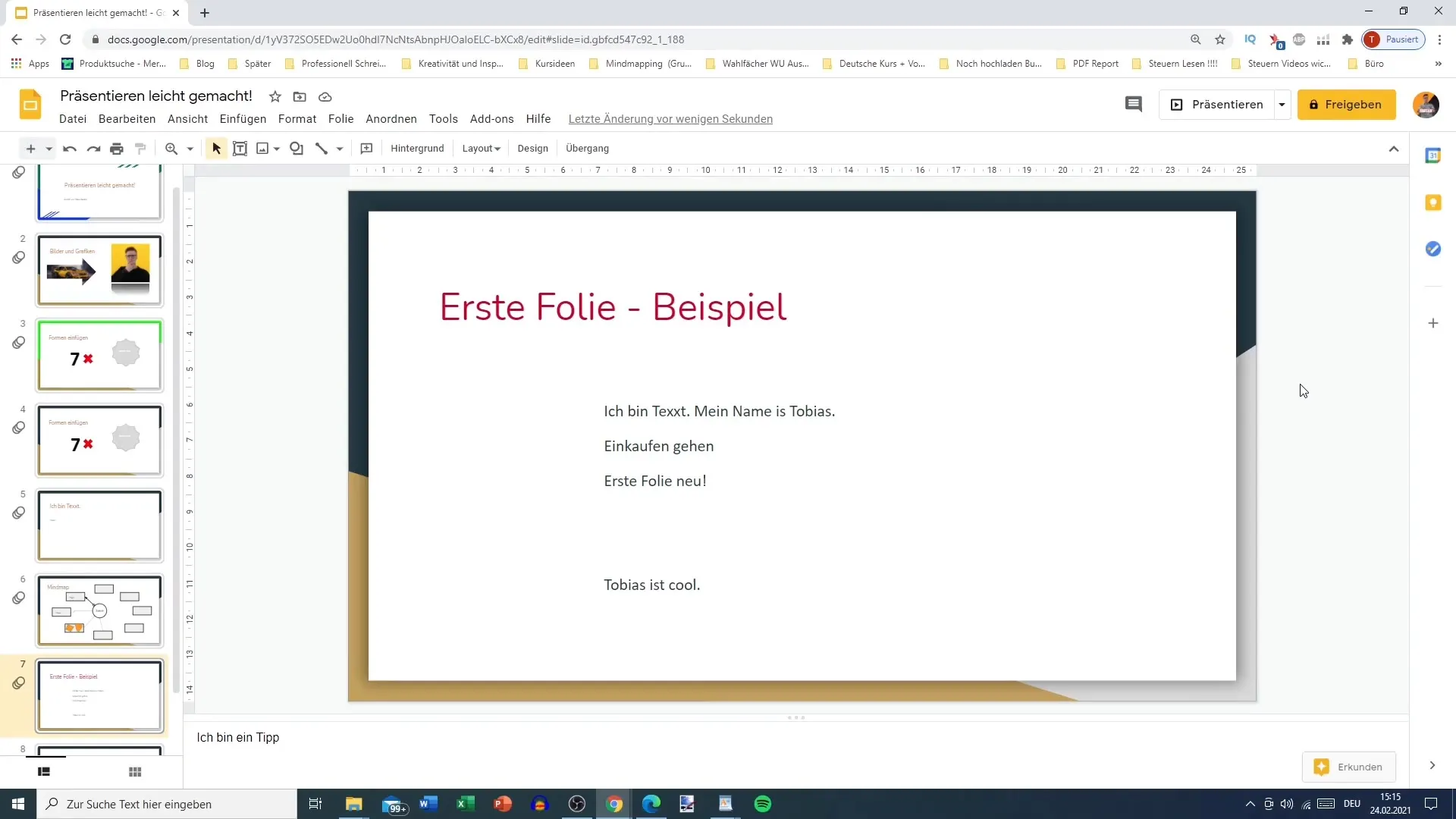
Etsi ja korvaa -toiminnon käynnistämiseksi etsi ylävalikosta "Muokkaa" tai "Ohje". Voit myös käyttää pikanäppäintä Ctrl + H (Windows) tai Cmd + H (Mac).
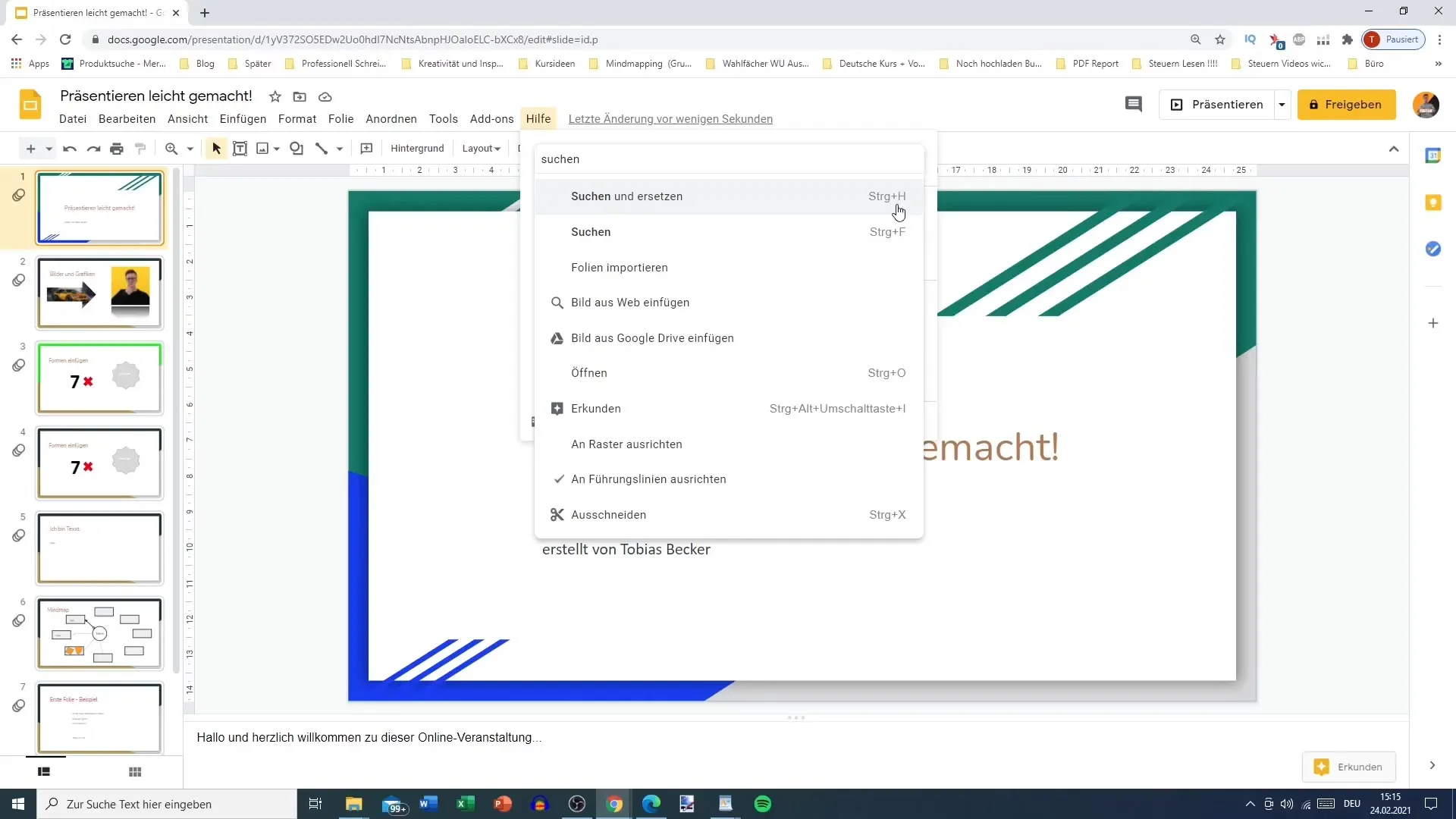
Avautuvassa ikkunassa kirjoita "Etsi" -kenttään sana, jonka haluat korvata. Esimerkiksi voisi olla sana "Tobias", joka esiintyy useissa kohdissa esitystäsi. Työkalu näyttää sinulle, kuinka monta kertaa sana esiintyy esityksessä.
Seuraavaksi voit syöttää "Korvaa" -kenttään uuden sanan, joka korvaa vanhan sanan. Ehkä haluat korvata "Tobias" sanalla "Matthias".
Hyödyllinen vaihtoehto, jonka voit ottaa käyttöön, on suur- ja pienikirjaimien huomioimistoiminto. Tämä varmistaa, että vain tarkat sanan esiintymät korvataan, esimerkiksi "Tobias" ei korvata "matthias" jos tämä vaihtoehto on aktivoitu.
Ohjausprosessin hallitsemiseksi voit käyttää "Seuraava" ja "Korvaa" -painikkeita, joiden avulla voit navigoida kaikkien etsityn sanan esiintymien läpi. Voit päättää, haluatko korvata vain seuraavan vai kaikki esiintymät.
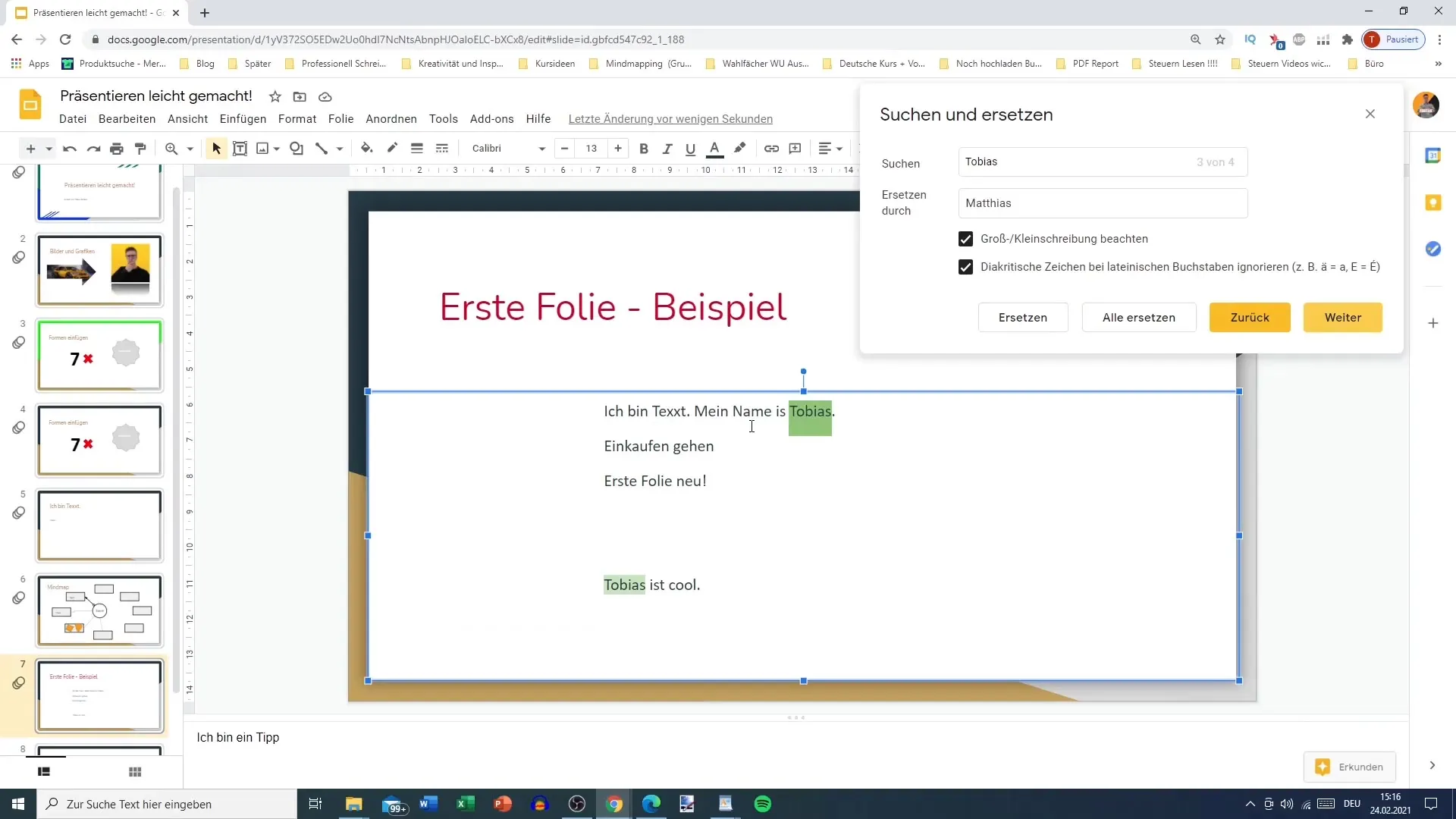
Jos haluat käyttää muita vaihtoehtoja, kuten diakriittisten merkkien sivuuttamista - nämä ovat erityisiä diakriittisiä merkkejä, joita käytetään latinalaisissa kirjaimissa - voit myös ottaa nämä käyttöön. Tämä toiminto on erityisen hyödyllinen, jos haluat varmistaa, että myös samanlaiset kirjaimet, jotka eivät käytä näitä merkkejä, tunnistetaan.
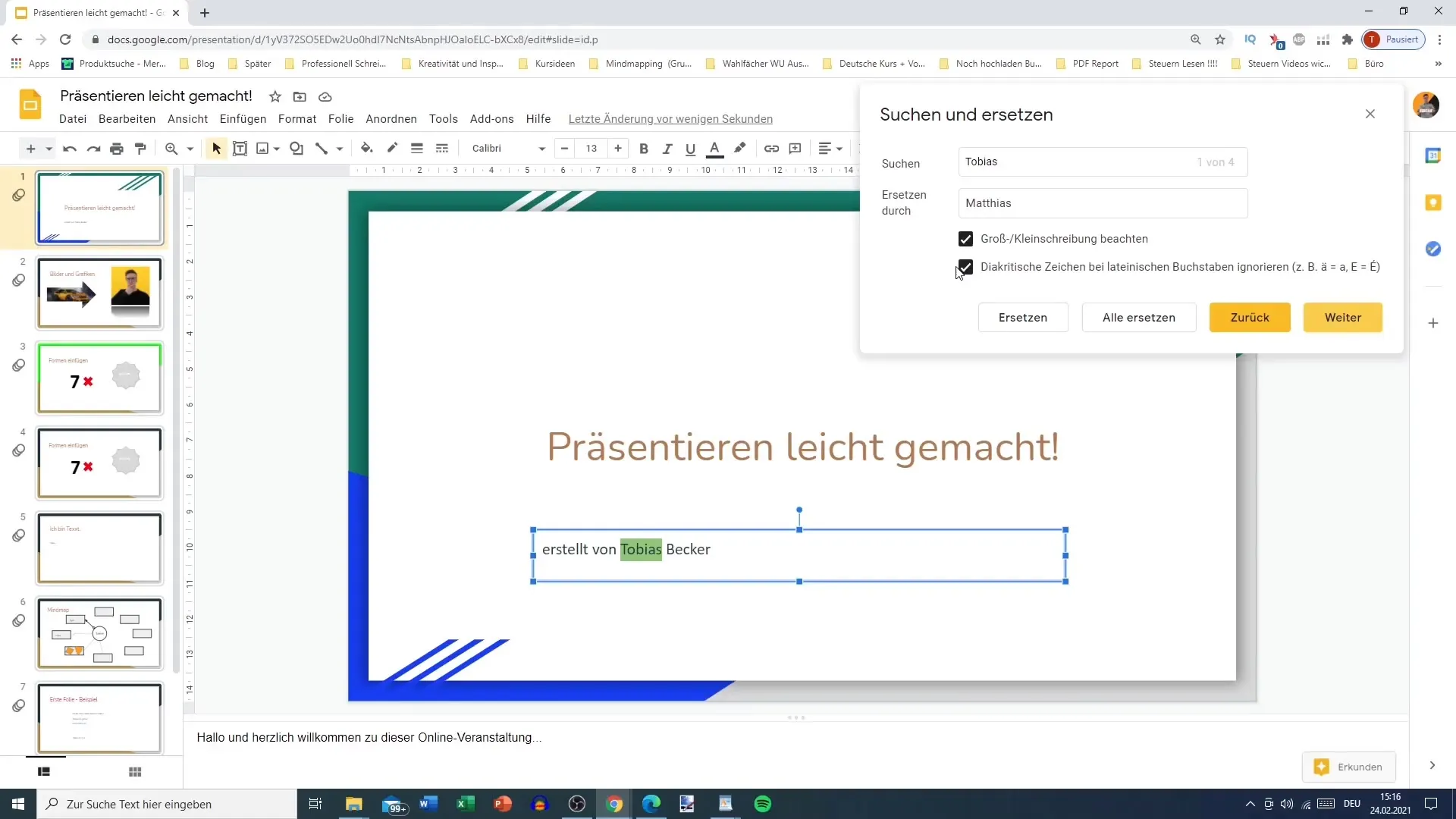
Kun olet valmis tekemään muutokset, paina "Korvaa kaikki" -painiketta. Näin kaikki vanhan sanan esiintymät korvataan uudella sanalla. Muista tehdä varmuuskopio työstäsi ennen korvaamista, jotta vältytään tahattomilta muutoksilta.
Esimerkiksi jos etsit sitten sanaa "Matthias", työkalu näyttää sinulle heti kaikki uudet esiintymät, muutokset ovat siis vaikuttaneet kaikkiin dioihin. Tämä helpottaa esityksesi muokkaamista merkittävästi.
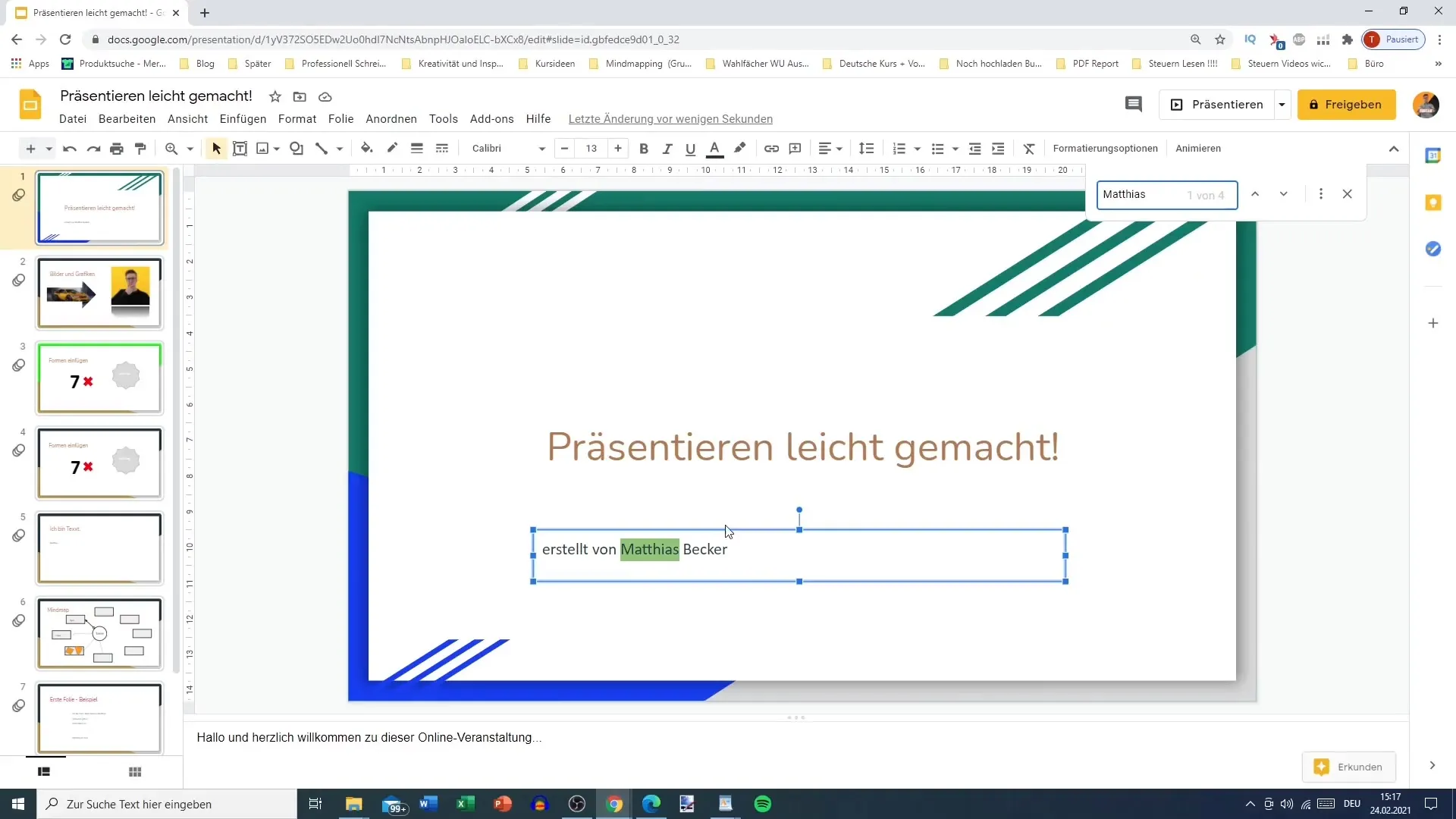
Jos virhe esiintyy vain kerran ja haluat korvata sen manuaalisesti, voit vain napsauttaa sanaa suoraan ja muuttaa sen ilman Etsi ja korvaa -toimintoa.
Tämän toiminnon suurin etu on se, ettet tarvitse tarkistaa jokaista diaa erikseen, erityisesti jos dioja on paljon tai kyseessä on yleinen virheresurssi. Tämä säästää paljon aikaa, ja voit keskittyä täysin esityksesi sisältöön.
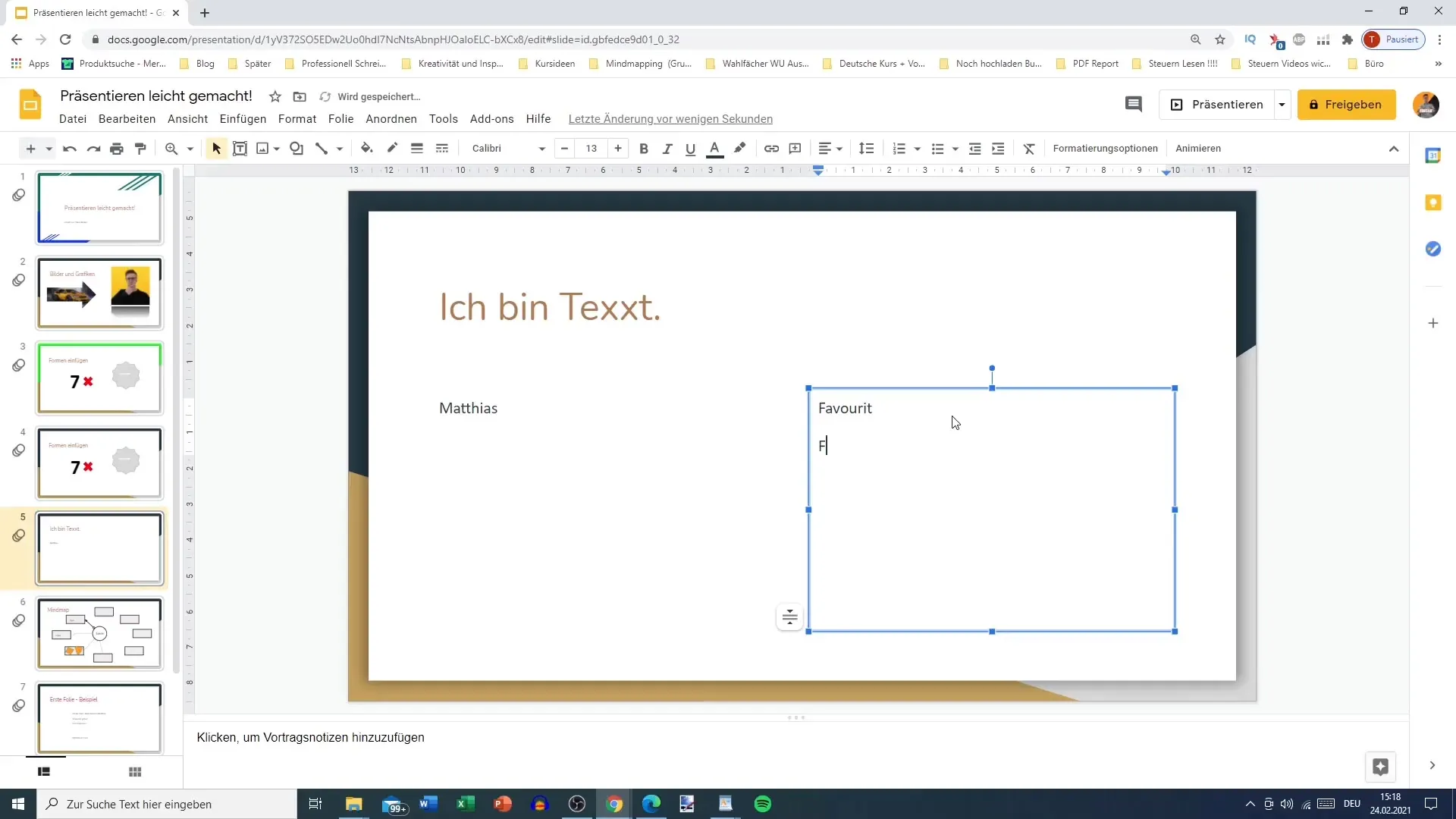
Toisen esimerkin mainitakseni, jos olet vahingossa käyttänyt "Favorit" -sanasta versiota "Favorit ilman U:ta", voit helposti etsiä ja korvata virheellisen sanan oikealla "Favorit" -sanalla.
Tämä osoittaa, kuinka hyödyllinen Etsi ja korvaa -toiminto voi olla kirjoitusvirheiden tai epäjohdonmukaisten termien nopeaan ja tehokkaaseen korjaamiseen. Itse käytän tätä toimintoa säännöllisesti, koska se helpottaa muokkausprosessia huomattavasti.
Yhteenveto
Jotta voisit päästä eroon yleisistä kirjoitusvirheistä tai epäjohdonmukaisista termeistä Google Slides -esityksissäsi, Etsi ja korvaa -toiminto on välttämätön työkalu. Muutamalla yksinkertaisella askeleella voit varmistaa, että diojesi ulkoasu on yhtenäinen ja virheetön.
Usein kysytyt kysymykset
Miten avaan Etsi ja korvaa -toiminnon Google Slidesissa?Voit avata Etsi ja korvaa -toiminnon "Muokkaa" -valikon kautta tai pikatoiminnolla Ctrl + H (Windows) tai Cmd + H (Mac).
Voinko korvata vain tietyn sanan esiintymät?Kyllä, voit käyttää "Seuraava" ja "Korvaa" -painikkeita navigoidaksesi esiintymien läpi ja korvata ne tarkoituksenmukaisesti.
Miten tarkistan, otetaanko isot ja pienet kirjaimet huomioon?Voit aktivoida Etsi ja korvaa -ikkunassa vaihtoehdon, joka ottaa isot ja pienet kirjaimet huomioon.
Mikä ovat diakriittisiä merkkejä ja voinko ohittaa ne?Diakriittiset merkit ovat erityisiä merkkejä, jotka ovat käytössä tietyissä kirjaimissa. Voit päättää, haluatko ohittaa ne, kun teet hakuja.
Voinko käyttää Etsi ja korvaa -työkalua suurille esityksille?Kyllä, Etsi ja korvaa -toiminto on erityisen hyödyllinen suurissa esityksissä, joissa on paljon dioja.


